የቃላት ማቀነባበሪያ ማይክሮሶፍት ኦፊስ ዎርድ ጥቅም ላይ ይውላል ፣ ምናልባትም ከማንኛውም መተግበሪያ የበለጠ ፡፡ ይህ እጅግ የላቀ ፕሮግራም ነው ፣ ከጽሑፎች ጋር ብቻ ሳይሆን ከግራፊክስ እና ከሌሎች ከሚዲያ ቅርፀቶች ጋር ለመስራት እጅግ በጣም ብዙ ተግባራት ያሉት። ለቢሮው ፊትለፊት ለዚህ “ሁለንተናዊ ወታደር” ፎቶግራፍ በሰነድ ውስጥ ማስገባት ቀላል ያልሆነ ተግባር ነው ፡፡
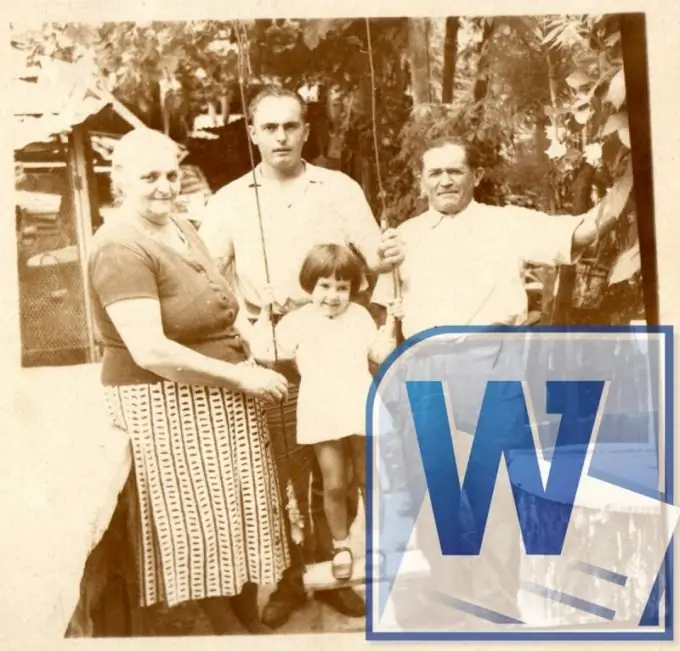
አስፈላጊ
ቃል ፕሮሰሰር ማይክሮሶፍት ኦፊስ ዎርድ 2007 ወይም 2010 ፡፡
መመሪያዎች
ደረጃ 1
ፎቶው በወረቀት ቅጅ ውስጥ ብቻ የሚገኝ ከሆነ በዲጂታል ያድርጉት - ይቃኙ። ቃል ፣ እንግዳ በሆነ ሁኔታ ፣ ከስካነሩ ጋር አብሮ ለመስራት አብሮ የተሰሩ ተግባራት የሉትም ፣ ስለሆነም ከዚህ መሣሪያ ጋር የመጣውን ሶፍትዌር መጠቀም ይኖርብዎታል። የተፈጠረውን የተቃኘው የፎቶ ፋይል ሥፍራ እና ስም ያስታውሱ።
ደረጃ 2
ፎቶውን በቃላት ማቀነባበሪያ ውስጥ ለማስገባት የሚፈልጉበትን ሰነድ ይክፈቱ እና ጠቋሚውን በሚፈለገው መስመር ውስጥ ያኑሩ።
ደረጃ 3
ወደ "አስገባ" ትር ይሂዱ እና በ "ስዕላዊ መግለጫዎች" ትዕዛዞች ቡድን ውስጥ "ስዕል" ቁልፍን ጠቅ ያድርጉ. ቃል ከ "ኤክስፕሎረር" መስኮት ጋር በጣም የሚመሳሰል መደበኛ መገናኛውን ይከፍታል - በፋይሉ ላይ የተቀመጠውን ፎቶ ለማግኘት ይጠቀሙበት እና “አስገባ” ቁልፍን ጠቅ ያድርጉ።
ደረጃ 4
የቀደመው እርምጃ አሠራር በቀላል ጎትት-እና-ጠብታ ሊተካ ይችላል - “Explorer” ን ያስጀምሩ ፣ የሚያስፈልገውን ፋይል በመስኮቱ ውስጥ ያግኙ እና ወደ ክፍት ሰነድ መስኮት ይጎትቱት።
ደረጃ 5
ከገጹ ስፋት ጋር የሚስማማውን ምስሉን መጠን ይስጡት። ወዲያውኑ ፎቶውን ከገባ በኋላ ቃል የአርትዖት ሁነታን ያበራል እና "የስዕል መሳርያዎች" ትርን በመተግበሪያው ምናሌ ውስጥ ያክላል ፡፡ በዚህ ትር በትክክለኛው የትእዛዝ ቡድን ውስጥ - “ቅርጸት” - የምስሉን ስፋት እና ቁመት መለወጥ የሚችሉባቸው ሁለት መስኮች አሉ - ይጠቀሙባቸው ፡፡ አማራጭ መንገድም አለ - በፎቶው ዙሪያ በማዕቀፉ ማዕዘኖች ውስጥ መልህቅ ነጥቦች አሉ ፣ በመዳፊት መጎተት እንዲሁ የምስል ልኬቱን ሊቀይር ይችላል ፡፡
ደረጃ 6
ከሰነዱ ጽሑፍ ጋር የተዛመደ የስዕሉን አቀማመጥ ያዘጋጁ ፡፡ አንድ ፎቶ ጽሑፍን መደራረብ ይችላል ፣ ከላይ እና በታችኛው ቁርጥራጭ ይከፍላል ፣ የጀርባ ምስል ሊሆን ይችላል ፣ ወዘተ ፡፡ በተመሳሳዩ ትር ላይ በአደራደር ትዕዛዝ ቡድን ውስጥ የአቀማመጥ ተቆልቋይ ዝርዝርን በማስፋት የሚፈልጉትን አማራጭ ይምረጡ ፡፡
ደረጃ 7
ሰነዱን በውስጡ በገባው ፎቶ ያስቀምጡ ፡፡ በቃሉ ማቀናበሪያ ምናሌ ውስጥ የተቀመጡትን እንደ አስቀምጥ ወይም እንደአስቀምጥ በመጠቀም ይህንን ማድረግ ይችላሉ ፡፡ ያስገቡት ምስል በጽሑፍ ሰነድ ፋይል ውስጥ ተካትቶ ከፎቶ ፋይሉ ጋር ምንም ግንኙነት ስለሌለው መሰረዝ ፣ ዳግም መሰየም ፣ መንቀሳቀስ ፣ ወዘተ ይችላሉ ፡፡







